Follow our solutions below to put an end to MSI errors
by Loredana Harsana
Loredana is a passionate writer with a keen interest in PC software and technology. She started off writing about mobile phones back when Samsung Galaxy S II was… read more
Updated on February 13, 2023
Reviewed by
Alex Serban
After moving away from the corporate work-style, Alex has found rewards in a lifestyle of constant analysis, team coordination and pestering his colleagues. Holding an MCSA Windows Server… read more
- Many users have reported MSI Afterburner error code 22. This mainly occurs due to some error in the Task Scheduler.
- The error can prevent your PC from auto shut down and you’ll have to manually end the MSI Afterburner process.
- One of our recommendations includes running a quick SFC scan. Do not hesitate to apply the steps detailed below.
XINSTALL BY CLICKING THE DOWNLOAD FILE
This software will repair common computer errors, protect you from file loss, malware, hardware failure and optimize your PC for maximum performance. Fix PC issues and remove viruses now in 3 easy steps:
- Download Restoro PC Repair Tool that comes with Patented Technologies (patent available here).
- Click Start Scan to find Windows issues that could be causing PC problems.
- Click Repair All to fix issues affecting your computer’s security and performance
- Restoro has been downloaded by 0 readers this month.
MSI, or Micro-Star International, is a world-leading gaming laptop brand. Most MSI gaming laptops offer impressive specs and powerful video cards capable of handling the most power-hungry games.
But recently, many users have complained about MSI afterburner error code 22. The entire error message reads CTaskSchedulerinterface::AddTask failed with error code -22!
What is Error Code 22 on MSI Afterburner?
MSI Afterburner is the most popular graphics card program, as we all know, but let’s see what the main causes for Error Code 22 are:
- Task Scheduler issues – The MSI Afterburner Error Code 22 occurs mainly due to some error in the Task Scheduler that can prevent your PC from auto-shutting down.
- Registry issues – Indirectly, a clogged Registry may affect MSI Afterburner and produce this error code.
Now that we know why this happens, let’s apply the solutions below to fix the problem quickly.
How can I fix AddTask failed with error code -22?
1. Run a quick SFC scan
- Click on Start, search for command prompt, and select Run as Administrator.
- Type the following command and hit Enter:
sfc/scannow - Restart your device once done and check if the MSI afterburner error is resolved.
Is the System File Checker not working on your device? If yes, read our guide to fix it.
For a more thorough file check, we recommend Restoro, a tool specialized in finding and repairing damaged or corrupted Windows system files.
2. Run a DISM scan
- Click on Start, search for command prompt, and select Run as Administrator.
- Type the following commands one by one and hit Enter:
DISM /Online /Cleanup-Image /CheckHealth
DISM /Online /Cleanup-Image /RestoreHealth - Restart your device and check if the error message still appears.
System image corruptions are also known to cause MSI afterburner error code 22. Running a DISM Scan will find and repair system image corruptions.
Several users complain about the fact that they are unable to run the DISM scan. Rest assured that our guide shows you what to do if that happens.
- Steam Shared Library Locked: 3 Ways to Fix it
- Steam App Configuration Unavailable: How to Fix
3. Use the Registry Editor
NOTE
Before starting this method, create a System Restore Point or back up your Registry. So, if anything goes wrong, you can restore it, and your Windows system will be back to normal.
- Click Windows key + R to open the Run dialog box.
- Type regedit and hit Enter.
- Once the Registry Editor opens, navigate to the following path:
ComputerHKEY_LOCAL_MACHINESYSTEMCurrentControlSetServicesSchedule - Double-click on Start in the right pane.
- Type 2 in the Value Data field and click OK to save the changes.
4. Reinstall MSI Afterburner
- Click the Start button and select Settings.
- Now, click on Apps. In Windows 11, also click on Installed apps from the right pane.
- Look for MSI Afterburner in the list of apps, click on it, and select Uninstall. In Windows 11, after finding the app, click on the three dots menu and select Uninstall.
- Go through with the uninstallation, then go to the MSI Afterburner download page and download a fresh copy of the software and install it.
This was how to fix the error code 22 in MSI Afterburner, and we hope our solutions helped you solve this issue.
If the troubleshooting methods didn’t solve this error, try our MSI Afterburner fix guide for more information.
If you still have issues or you have other solutions that we overlooked, feel free to drop a comment below.
Still having issues? Fix them with this tool:
SPONSORED
If the advices above haven’t solved your issue, your PC may experience deeper Windows problems. We recommend downloading this PC Repair tool (rated Great on TrustPilot.com) to easily address them. After installation, simply click the Start Scan button and then press on Repair All.

MSI или Micro-Star International — ведущий мировой бренд игровых ноутбуков. Большинство игровых ноутбуков MSI предлагают впечатляющие характеристики и мощные видеокарты, способные работать с самыми энергоемкими играми.
Но в последнее время многие пользователи жаловались на ошибку MSI Afterburner с кодом 22. Полное сообщение об ошибке гласит: CTaskSchedulerinterface::AddTask failed с кодом ошибки -22!
Если у вас возникли проблемы с этим, прочитайте этот пост, чтобы узнать, как это исправить.
Что такое код ошибки 22 в MSI Afterburner?
Как мы все знаем, MSI Afterburner — самая популярная программа для видеокарт. Он надежен, работает на любой карте и обеспечивает полный контроль над оборудованием в режиме реального времени.
Код ошибки MSI Afterburner 22 возникает в основном из-за какой-то ошибки в планировщике заданий. Это может предотвратить автоматическое выключение вашего ПК, и вам придется вручную щелкнуть, чтобы завершить процесс MSI afterburner для правильного завершения работы.
Как исправить сбой AddTask с кодом ошибки -22?
1. Запустите быстрое сканирование SFC
- Нажмите «Пуск», найдите «Командная строка» и выберите «Запуск от имени администратора».
- Введите следующую команду и нажмите Enter:
sfc/scannow
- После этого перезагрузите устройство и проверьте, устранена ли ошибка MSI Afterburner с кодом 22.
Средство проверки системных файлов не работает на вашем устройстве? Если да, прочитайте наше руководство, чтобы исправить это.
2. Запустите сканирование DISM
- Нажмите «Пуск», найдите «Командная строка» и выберите «Запуск от имени администратора».
- Введите следующие команды одну за другой и нажмите Enter:
DISM /Online /Cleanup-Image /CheckHealth DISM /Online /Cleanup-Image /RestoreHealth
- Перезагрузите устройство и проверьте, появляется ли сообщение об ошибке.
Также известно, что повреждения образа системы вызывают код ошибки 22 MSI afterburner. Запуск сканирования DISM найдет и устранит повреждения образа системы.
Несколько пользователей жалуются на то, что не могут запустить сканирование DISM. Будьте уверены, что наш гид покажет вам, что делать, если это произойдет.
3. Используйте редактор реестра
- Нажмите Windowsклавишу + R, чтобы открыть диалоговое окно «Выполнить».
- Введите regedit и нажмите Enter.
- Когда откроется редактор реестра, перейдите по следующему пути:
ComputerHKEY_LOCAL_MACHINESYSTEMCurrentControlSetServicesSchedule - Дважды щелкните Пуск на правой панели.
- Введите 2 в поле «Значение данных» и нажмите «ОК», чтобы сохранить изменения.
Вот как можно исправить код ошибки 22 в MSI Afterburner, и мы надеемся, что наши решения помогли вам решить эту проблему.
Если методы устранения неполадок не помогли устранить эту ошибку, попробуйте переустановить Windows. Если у вас все еще есть проблемы, не стесняйтесь оставлять комментарии ниже.
Страницы: [1] Вниз
- Печать

Автор
Тема: Ошибка в функции MSI Afterburner (Прочитано 13022 раз)
наблюдаю такую ошибку 
при выходе из системы, то есть ошибка не дает выкл пк пока не закроешь ее, что собсно и бесит, так бы не стал вопрошать. Кто знает причину?
msi afterburner 4.0.0
Записан
наблюдаю такую ошибку

при выходе из системы, то есть ошибка не дает выкл пк пока не закроешь ее, что собсно и бесит, так бы не стал вопрошать. Кто знает причину?
msi afterburner 4.0.0
«AddTask, код ошибки — 22
/Go to your MSI Afterburner install folder and open up MSIAfterburner.cfg with Notepad. Find StartupViaTaskScheduler = 1 and change the 1 to 0 and click save. Restart MSI Afterburner./»
Записан
Intel Core i5 – 4670K 3600 МГц(100х36 1.132 В), MSI Z87 MPower, 2×2 DDR3 Samsung(2133Mhz), MSI R7870-2GD5T/OC, Zalman Z9 U3 Black
«AddTask, код ошибки — 22
/Go to your MSI Afterburner install folder and open up MSIAfterburner.cfg with Notepad. Find StartupViaTaskScheduler = 1 and change the 1 to 0 and click save. Restart MSI Afterburner./»
спасибо, помогло вроде
Записан
… and change the 1 to 0 and click save
Спасибо!
Записан
- Печать
Страницы: [1] Вверх
-
Habhabs
New Member- Messages:
- 5
- Likes Received:
- 0
- GPU:
Hi guys!
I figured this is the best place to ask about solving my infuriating problem
.
Whenever i try to add: MSI afterburner to startup, when i shutdown i get the following error:
CTaskSchedulerInterface::AddTask failed with error code -22!
imgur.com/a/dy4eD (i need 5 posts for a proper link sorry)
This also prevents shutdown. Furthermore it will not boot on startup, despite it being in the startup folder ect..
I have tried:
— Reinstalling MSI afterburner
— Checking my radeon drivers are up to date (they are 16.15.2211-160321a-301173C)
— Running MSI afterburner in administrator mode
— Installing MSI afterburner in administrator mode
— Running in windows 7 compatibilityPlease help me MSI afterburner gurus
<3
Thanks in advance for your help guys!!
-
Task Scheduler service must be running.
Must be an full Admin to use AB. -
Habhabs
New Member- Messages:
- 5
- Likes Received:
- 0
- GPU:
Okay, I was under the impression my account was full admin. This must be some windows 10 trickery.
I will look into this and let you know!
Thanks!!
-
Habhabs
New Member- Messages:
- 5
- Likes Received:
- 0
- GPU:
I am already an administrator :
imgur.com/a/ECYK2
EDIT: it appears task scheduler is already running?
imgur.com/a/mYKFRLast edited: Aug 11, 2016
-
Can’t see your images. Do you see that AB set up a scheduled task in its’ library?
Last edited: Aug 11, 2016
-
Habhabs
New Member- Messages:
- 5
- Likes Received:
- 0
- GPU:
Sorry i don’t know how to find this screen you are on.
In my task scheduler library, there is no MSI afterburner entry. Is this what you are referring to/is the problem?
To look at my images, you need to paste the URL into your web browser. I cannot post images until 5 posts
Thanks!
-
I’m not an expert but I would say the error is caused by the missing task. You can add it manually and see if it works. IIRC this helps bypass the UAC prompt.
Last edited: Aug 11, 2016
-
gedo
Master Guru- Messages:
- 309
- Likes Received:
- 43
- GPU:
Does starting Afterburner pop up the elevation prompt? (It should.)
Last edited: Aug 12, 2016
-
Habhabs
New Member- Messages:
- 5
- Likes Received:
- 0
- GPU:
I tried adding the task on startup, didnt work
. Still wont launch on startup, and pops error when i try to change fan things ect..Do you mean when i launch AB, am i prompted about app making changes? yes.
I get the error on closing AB too
.
Share This Page

Содержание
- Ошибка в функции ctaskschedulerinterface addtask код ошибки 22
- Код ошибки драйвера графического устройства 22 [ИСПРАВЛЕНО]
- Два исправления для драйвера графического устройства с кодом ошибки 22
- Исправление 1: используйте клавиатуру, чтобы перейти к диспетчеру устройств
- Исправление 2: сброс BIOS путем удаления батареи CMOS
- Бонусный совет
- Как исправить ошибки Code 22
- Руководство по поиску и устранению ошибок кода 22 в диспетчере устройств
- Как исправить ошибку Code 22
- Нужна дополнительная помощь?
- [Исправлено] Это устройство отключено. (Код 22)
- Попробуйте эти исправления
- Исправление 1: включить драйвер устройства
- Исправление 2: обновить драйвер устройства
- Исправление 3: удалите драйвер устройства
- Исправление 4: сброс настроек BIOS
- Код ошибки драйвера графического устройства 22 [ИСПРАВЛЕНО]
- Два исправления для драйвера графического устройства с кодом ошибки 22
- Исправление 1: используйте клавиатуру, чтобы перейти к диспетчеру устройств
- Исправление 2: сброс BIOS путем удаления батареи CMOS
- Бонусный совет
- Код ошибки драйвера графического устройства 22 (ИСПРАВЛЕНО) — Driver Easy — Графические Проблемы
- Код ошибки драйвера графического устройства 22 [ИСПРАВЛЕНО]
- Два исправления для драйвера графического устройства с кодом ошибки 22
- Исправление 1: используйте клавиатуру, чтобы перейти к диспетчеру устройств
- Исправление 2: сброс BIOS путем удаления батареи CMOS
- Бонусный совет
- Код ошибки драйвера графического устройства 22 (ИСПРАВЛЕНО)
- Два исправления для кода ошибки драйвера графического устройства 22
- Исправление 1. Используйте клавиатуру для перехода к диспетчеру устройств.
- Исправление 2: сбросить BIOS, удалив батарею CMOS
- Тип бонуса
- Как исправить код ошибки 22
- Решения
- Причины ошибок
- Дополнительная информация и ручной ремонт
- Метод 1
- Метод 2
- Метод 3
Ошибка в функции ctaskschedulerinterface addtask код ошибки 22
Код ошибки драйвера графического устройства 22 [ИСПРАВЛЕНО]
Если вы случайно отключили графическое устройство или ваша система по неизвестной причине вызывает его отключение, то, по-видимому, невозможно снова включить ваше устройство, потому что вы видите только черный экран, не имея представления, как перейти к диспетчеру устройств, чтобы включите свой адаптер дисплея. Но не волнуйтесь, все, что вам нужно сделать сейчас, это попробовать Исправить 1, который является методом проб и ошибок, но также может быть реальным исправлением.
Два исправления для драйвера графического устройства с кодом ошибки 22
Исправление 1: используйте клавиатуру, чтобы перейти к диспетчеру устройств
Будьте осторожны, вы не ошиблись или нажали не те клавиши!
Исправление 2: сброс BIOS путем удаления батареи CMOS
Если попытки с исправлением 1 не дают результатов, для исправления отключенного графического устройства может потребоваться извлечь батарею CMOS, чтобы сбросить настройки BIOS по умолчанию. Это требует некоторых навыков. Вы можете следовать инструкциям ниже:
Пример — батарея CMOS на настольном ПК
На ноутбуках найти корпус батареи может быть не так просто. Некоторые модели имеют небольшой выдвижной лоток на корпусе, что облегчает его демонтаж. Некоторые могут быть покрыты чем-то в качестве защиты (см. Пример ниже).
Бонусный совет
Код ошибки драйвера 22 также может возникнуть, если ваш графический драйвер неисправен или устарел.
Есть два способа обновить ваш графический драйвер — Вручную а также Автоматически.
Обновление драйвера вручную — Вы можете обновить графический драйвер вручную, зайдя на сайт производителя и выполнив поиск самой последней верной версии драйвера. Обязательно выберите драйвер, совместимый с вашей моделью видеокарты и вашей версией Windows.
Автоматическое обновление драйвера — Если у вас нет времени, терпения или навыков работы с компьютером для обновления графического драйвера вручную, вместо этого вы можете сделать это автоматически с Водитель Легко.
Driver Easy автоматически распознает вашу систему и найдет для нее правильные драйверы. Вам не нужно точно знать, на какой системе работает ваш компьютер, вам не нужно беспокоиться из-за неправильного драйвера, который вы загружаете, и вам не нужно беспокоиться об ошибке при установке. Driver Easy справится со всем этим.
Если вам нужна помощь, обратитесь в службу поддержки Driver Easy по адресу Support@drivereasy. com.
Вы можете оставить комментарий ниже, чтобы поделиться своими результатами или любыми другими предложениями.
Источник
Как исправить ошибки Code 22
Руководство по поиску и устранению ошибок кода 22 в диспетчере устройств
Ошибка кода 22 является одним из нескольких кодов ошибок диспетчера устройств. Он генерируется, когда аппаратное устройство отключено в диспетчере устройств.
В большинстве случаев ошибка кода 22 означает, что устройство было отключено вручную, но вы также можете увидеть ошибку кода 22, если Windows вынуждена отключить устройство из-за нехватки системных ресурсов.
Ошибка кода 22 почти всегда будет отображаться следующим образом:
Подробная информация о кодах ошибок диспетчера устройств, таких как код 22, доступна в области Состояние устройства в свойствах устройства. Обратитесь к нашему руководству о том, как просмотреть состояние устройства в диспетчере устройств, чтобы получить помощь.
Коды ошибок диспетчера устройств являются эксклюзивными для диспетчера устройств. Если вы видите ошибку Code 22 в другом месте в Windows, скорее всего, это код системной ошибки, который не следует устранять как проблему диспетчера устройств.
Ошибка Code 22 может относиться к любому аппаратному устройству, управляемому диспетчером устройств, и любая из операционных систем Microsoft может испытывать ошибку Code 22 Device Manager. Это включает в себя Windows 10, Windows 8, Windows 7, Windows Vista, Windows XP и многое другое.
Как исправить ошибку Code 22
Включить устройство. Поскольку наиболее распространенная причина появления ошибки Code 22 в диспетчере устройств заключается в том, что устройство было отключено вручную, попробуйте включить вручную. В большинстве случаев это решит проблему с кодом 22. Не беспокойтесь, если это не так. Все это означает, что код 22, который вы видите, был вызван чем-то менее распространенным.
Перезагрузите компьютер, если вы этого еще не сделали. Всегда есть вероятность, что код ошибки 22, который вы видите на устройстве, был вызван временной проблемой с оборудованием. Если это так, перезагрузка вашего компьютера может быть все, что вам нужно, чтобы исправить ошибку Code 22.
Перезапуск является обычной практикой для устранения всевозможных проблем с компьютером (см. Почему), поэтому неудивительно, что он может исправить все, что вызывает ошибку Code 22.
Вы устанавливали устройство или вносили изменения в диспетчере устройств непосредственно перед появлением ошибки Code 22? Если это так, весьма вероятно, что внесенные вами изменения вызвали ошибку Code 22. Отмените изменение, если можете, перезагрузите компьютер, а затем снова проверьте наличие ошибки Code 22.
В зависимости от внесенных изменений некоторые решения могут включать:
Если устройство USB генерирует ошибку Code 22, удалите каждое устройство в категории оборудования контроллеров универсальной последовательной шины в диспетчере устройств как часть переустановки драйвера. Это включает в себя любое запоминающее устройство USB, хост-контроллер USB и корневой USB-концентратор.
Правильная переустановка драйвера в соответствии с инструкциями, приведенными выше, отличается от простого обновления драйвера. Полная переустановка драйвера включает в себя полное удаление установленного в данный момент драйвера и последующую установку Windows с нуля.
Обновите драйверы для устройства. Также возможно, что установка последних версий драйверов для устройства может исправить ошибку Code 22. Если обновление драйверов устраняет ошибку Code 22, это означает, что сохраненные драйверы Windows, переустановленные на предыдущем шаге, были повреждены или были неправильными драйверами.
Очистить CMOS. Если Windows пришлось отключить устройство, генерируя ошибку Code 22 из-за нехватки системных ресурсов, очистка CMOS может решить проблему.
Обновите BIOS. Другая возможность состоит в том, что более новая версия BIOS могла бы лучше передавать обработку системных ресурсов Windows, исправляя ошибку Code 22.
Переместите устройство в другой слот расширения на материнской плате, предполагая, конечно, что аппаратное обеспечение с ошибкой Code 22 является платой расширения какого-либо рода.
Если ошибка кода 22 вызвана нехваткой системных ресурсов, доступных для карты, перемещение ее в другой слот на материнской плате может решить проблему. Это не такая обычная ситуация с более новыми версиями оборудования и Windows, но это возможно и является простым шагом для устранения неполадок.
Замените оборудование. Проблема с самим устройством может быть основной причиной ошибки Code 22, и следующим логическим шагом является замена оборудования. Хотя это маловероятно, другая возможность заключается в том, что устройство несовместимо с вашей версией Windows. Вы всегда можете проверить Windows HCL, чтобы быть уверенным.
Если вы уверены, что оборудование работает правильно и правильно настроено, вы можете рассмотреть возможность установки Windows для восстановления. Если это не сработает, попробуйте чистую установку Windows. Мы не рекомендуем выполнять перед заменой оборудования, но вам, возможно, придется попробовать их, если у вас нет других вариантов.
Нужна дополнительная помощь?
Если вы не можете или не хотите самостоятельно решить эту проблему с кодом 22, см. Как исправить мой компьютер? полный список вариантов поддержки, а также помощь по всем вопросам, таким как определение затрат на ремонт, удаление ваших файлов, выбор службы ремонта и многое другое.
Источник
[Исправлено] Это устройство отключено. (Код 22)
Если вы столкнулись Это устройство отключено. (Код 22) в диспетчере устройств вот 4 решения, которые вы можете попробовать исправить. Возможно, вам не придется пробовать их все. Просто пройдите вниз по списку, пока не найдете тот, который работает.
Попробуйте эти исправления
Исправление 1: включить драйвер устройства
Код 22 возникает обычно потому, что ваше устройство отключено вручную. Затем ручное включение должно решить проблему. Вот как это сделать:
Если проблема не устранена, попробуйте следующее исправление.
Исправление 2: обновить драйвер устройства
Ошибки драйверов, такие как код 22, часто можно исправить путем обновления драйверов устройств. Вы можете сделать это через Диспетчер устройств или перейти на официальный веб-сайт производителя устройства, чтобы найти в сети нужный драйвер, скачать и установить его шаг за шагом.
Если у вас нет времени, терпения или навыков работы с компьютером для обновления драйвера устройства вручную, вместо этого вы можете сделать это автоматически с Водитель Легко.
Driver Easy автоматически распознает вашу систему и найдет для нее правильные драйверы. Вам не нужно точно знать, на какой системе работает ваш компьютер, вам не нужно беспокоиться из-за неправильного драйвера, который вы загружаете, и вам не нужно беспокоиться об ошибке при установке.
Вы можете автоматически обновить драйверы с помощью БЕСПЛАТНОЙ или Профессиональной версии Driver Easy. Но в версии Pro это займет всего 2 шага (и вы получите полную поддержку и 30-дневную гарантию возврата денег):
Исправление 3: удалите драйвер устройства
Удаление драйвера устройства — это еще одно решение, которое вы можете попробовать исправить. Это устройство отключено (код 22). Вот как:
Исправление 4: сброс настроек BIOS
Если вышеперечисленные шаги не работают для вас, чтобы исправить код ошибки драйвера 22, вы можете попробовать извлечь батарею CMOS, чтобы сбросить настройки BIOS по умолчанию, что звучит как окончательное решение. Это требует некоторых навыков. Вы можете следовать инструкциям ниже:
Пример — батарея CMOS на настольном ПК
На ноутбуках найти корпус батареи может быть не так просто. Некоторые модели имеют небольшой выдвижной лоток на корпусе, что облегчает его демонтаж. Некоторые могут быть покрыты чем-то в качестве защиты (см. Пример ниже).
Пожалуйста, ответьте, если вы исправили свою проблему.
Источник
Код ошибки драйвера графического устройства 22 [ИСПРАВЛЕНО]
Если вы случайно отключили графическое устройство или ваша система по неизвестной причине вызывает его отключение, то, по-видимому, невозможно снова включить ваше устройство, потому что вы видите только черный экран, не имея представления, как перейти к диспетчеру устройств, чтобы включите свой адаптер дисплея. Но не волнуйтесь, все, что вам нужно сделать сейчас, это попробовать Исправить 1, который является методом проб и ошибок, но также может быть реальным исправлением.
Два исправления для драйвера графического устройства с кодом ошибки 22
Исправление 1: используйте клавиатуру, чтобы перейти к диспетчеру устройств
Будьте осторожны, вы не ошиблись или нажали не те клавиши!
Исправление 2: сброс BIOS путем удаления батареи CMOS
Если попытки с исправлением 1 не дают результатов, для исправления отключенного графического устройства может потребоваться извлечь батарею CMOS, чтобы сбросить настройки BIOS по умолчанию. Это требует некоторых навыков. Вы можете следовать инструкциям ниже:
Пример — батарея CMOS на настольном ПК
На ноутбуках найти корпус батареи может быть не так просто. Некоторые модели имеют небольшой выдвижной лоток на корпусе, что облегчает его демонтаж. Некоторые могут быть покрыты чем-то в качестве защиты (см. Пример ниже).
Бонусный совет
Код ошибки драйвера 22 также может возникнуть, если ваш графический драйвер неисправен или устарел.
Есть два способа обновить ваш графический драйвер — вручную а также автоматически.
Обновление драйвера вручную — Вы можете обновить графический драйвер вручную, зайдя на сайт производителя и выполнив поиск самой последней верной версии драйвера. Обязательно выберите драйвер, совместимый с вашей моделью видеокарты и вашей версией Windows.
Автоматическое обновление драйвера — Если у вас нет времени, терпения или навыков работы с компьютером для обновления графического драйвера вручную, вместо этого вы можете сделать это автоматически с Водитель Легко.
Driver Easy автоматически распознает вашу систему и найдет для нее правильные драйверы. Вам не нужно точно знать, на какой системе работает ваш компьютер, вам не нужно беспокоиться из-за неправильного драйвера, который вы загружаете, и вам не нужно беспокоиться об ошибке при установке. Driver Easy справится со всем этим.
Если вам нужна помощь, обратитесь в службу поддержки Driver Easy по адресу support@drivereasy.com.
Вы можете оставить комментарий ниже, чтобы поделиться своими результатами или любыми другими предложениями.
Источник
Код ошибки драйвера графического устройства 22 (ИСПРАВЛЕНО) — Driver Easy — Графические Проблемы
Код ошибки драйвера графического устройства 22 [ИСПРАВЛЕНО]
Если вы случайно отключили графическое устройство или ваша система по неизвестной причине вызывает его отключение, то, по-видимому, невозможно снова включить ваше устройство, потому что вы видите только черный экран, не имея представления, как перейти к диспетчеру устройств, чтобы включите свой адаптер дисплея. Но не волнуйтесь, все, что вам нужно сделать сейчас, это попробовать Исправить 1, который является методом проб и ошибок, но также может быть реальным исправлением.
Два исправления для драйвера графического устройства с кодом ошибки 22
Исправление 1: используйте клавиатуру, чтобы перейти к диспетчеру устройств
Будьте осторожны, вы не ошиблись или нажали не те клавиши!
Исправление 2: сброс BIOS путем удаления батареи CMOS
Если попытки с исправлением 1 не дают результатов, для исправления отключенного графического устройства может потребоваться извлечь батарею CMOS, чтобы сбросить настройки BIOS по умолчанию. Это требует некоторых навыков. Вы можете следовать инструкциям ниже:
Пример — батарея CMOS на настольном ПК
На ноутбуках найти корпус батареи может быть не так просто. Некоторые модели имеют небольшой выдвижной лоток на корпусе, что облегчает его демонтаж. Некоторые могут быть покрыты чем-то в качестве защиты (см. Пример ниже).
Бонусный совет
Код ошибки драйвера 22 также может возникнуть, если ваш графический драйвер неисправен или устарел.
Есть два способа обновить ваш графический драйвер — вручную а также автоматически.
Обновление драйвера вручную — Вы можете обновить графический драйвер вручную, зайдя на сайт производителя и выполнив поиск самой последней верной версии драйвера. Обязательно выберите драйвер, совместимый с вашей моделью видеокарты и вашей версией Windows.
Автоматическое обновление драйвера — Если у вас нет времени, терпения или навыков работы с компьютером для обновления графического драйвера вручную, вместо этого вы можете сделать это автоматически с Водитель Легко.
Driver Easy автоматически распознает вашу систему и найдет для нее правильные драйверы. Вам не нужно точно знать, на какой системе работает ваш компьютер, вам не нужно беспокоиться из-за неправильного драйвера, который вы загружаете, и вам не нужно беспокоиться об ошибке при установке. Driver Easy справится со всем этим.
Если вам нужна помощь, обратитесь в службу поддержки Driver Easy по адресу support@drivereasy. com.
Вы можете оставить комментарий ниже, чтобы поделиться своими результатами или любыми другими предложениями.
Код ошибки драйвера графического устройства 22 (ИСПРАВЛЕНО)
Если вы случайно отключили свое графическое устройство или ваша система по неизвестной причине отключила его, все, что вам нужно сделать, это попробовать эти исправления.
Два исправления для кода ошибки драйвера графического устройства 22
Исправление 1. Используйте клавиатуру для перехода к диспетчеру устройств.
Исправление 2: сбросить BIOS, удалив батарею CMOS
Если попытки исправить 1 не дали результатов, для исправления отключенного графического устройства может потребоваться извлечь батарею CMOS, чтобы сбросить BIOS до настроек по умолчанию. Это требует определенных навыков. Вы можете следовать приведенным ниже инструкциям:
Тип бонуса
Код ошибки драйвера 22 также может возникнуть, если ваш графический драйвер неисправен или устарел.
Driver Easy автоматически распознает вашу систему и найдет для нее подходящие драйверы. Вам не нужно точно знать, в какой системе работает ваш компьютер, вам не нужно беспокоиться о неправильном драйвере, который вы будете загружать, и вам не нужно беспокоиться об ошибке при установке. Driver Easy справится со всем этим.
Или c лизать Обновить все для автоматической загрузки и установки правильной версии все драйверы, которые отсутствуют или устарели в вашей системе. (Для этого требуется Pro версия который поставляется с полной поддержкой и 30-дневной гарантией возврата денег. Вам будет предложено выполнить обновление, когда вы нажмете «Обновить все».)
Вы можете оставить комментарий ниже, чтобы поделиться своими результатами или любыми другими предложениями.
Как исправить код ошибки 22
Этот код ошибки отображается в следующем формате:
Похоже, очень просто включить устройство из интерфейса диспетчера устройств, но если устройство не загружается, вероятно, существуют более серьезные проблемы с драйверами.
Драйверы позволяют аппаратным устройствам связываться с другими аппаратными устройствами и операционной системой.
Драйверы содержат инструкции и рабочие процедуры для устройств. Без драйвера аппаратное устройство не будет работать и может даже не отображаться в диспетчере устройств.
Решения
Причины ошибок
Распространенными причинами ошибки с кодом 22 являются:
Это означает, что, хотя код ошибки 22 обычно указывает, что устройство, сообщающее об ошибке, отключено, но другие причины также могут быть связаны с возникновением ошибки.
Дополнительная информация и ручной ремонт
Вот некоторые из лучших и простых самостоятельных методов устранения ошибки 22 на вашем компьютере. Попробуйте эти методы, чтобы устранить проблему.
Метод 1
Чтобы включить отключенное устройство, выполните следующие действия. Просто зайдите в меню «Пуск» и введите «Диспетчер устройств» в строке поиска. Теперь нажмите на Диспетчер устройств, а затем нажмите Действия.
После того, как вы нажмете «Действия», дважды щелкните «Включить устройство». Откроется мастер включения устройства. Следуйте всем инструкциям мастера включения устройства. Это, мы надеемся, решит проблему.
Метод 2
Если метод 1 не работает, значит проблема глубже, чем вы думаете. Проблема может быть вызвана отсутствующим, поврежденным или устаревшим драйвером для устройства, сообщающего об ошибке.
В такой ситуации желательно переустановить драйвер для устройства. Для этого сначала удалите драйвер для кода сообщения об ошибке устройства 22, а затем переустановите драйвер.
Для активации изменений перезагрузите компьютер. Теперь переустановите последнюю и обновленную версию драйвера, удаленного с помощью функции Plug and Play.
Метод 3
Иногда устройства также могут быть повреждены из-за проблем с реестром. В таком случае установите Restoro.
Это PC Fixer, развернутый с очистителем реестра. Очиститель реестра удаляет все ненужные и устаревшие файлы, повреждающие реестр, и восстанавливает их за несколько минут.
Источник


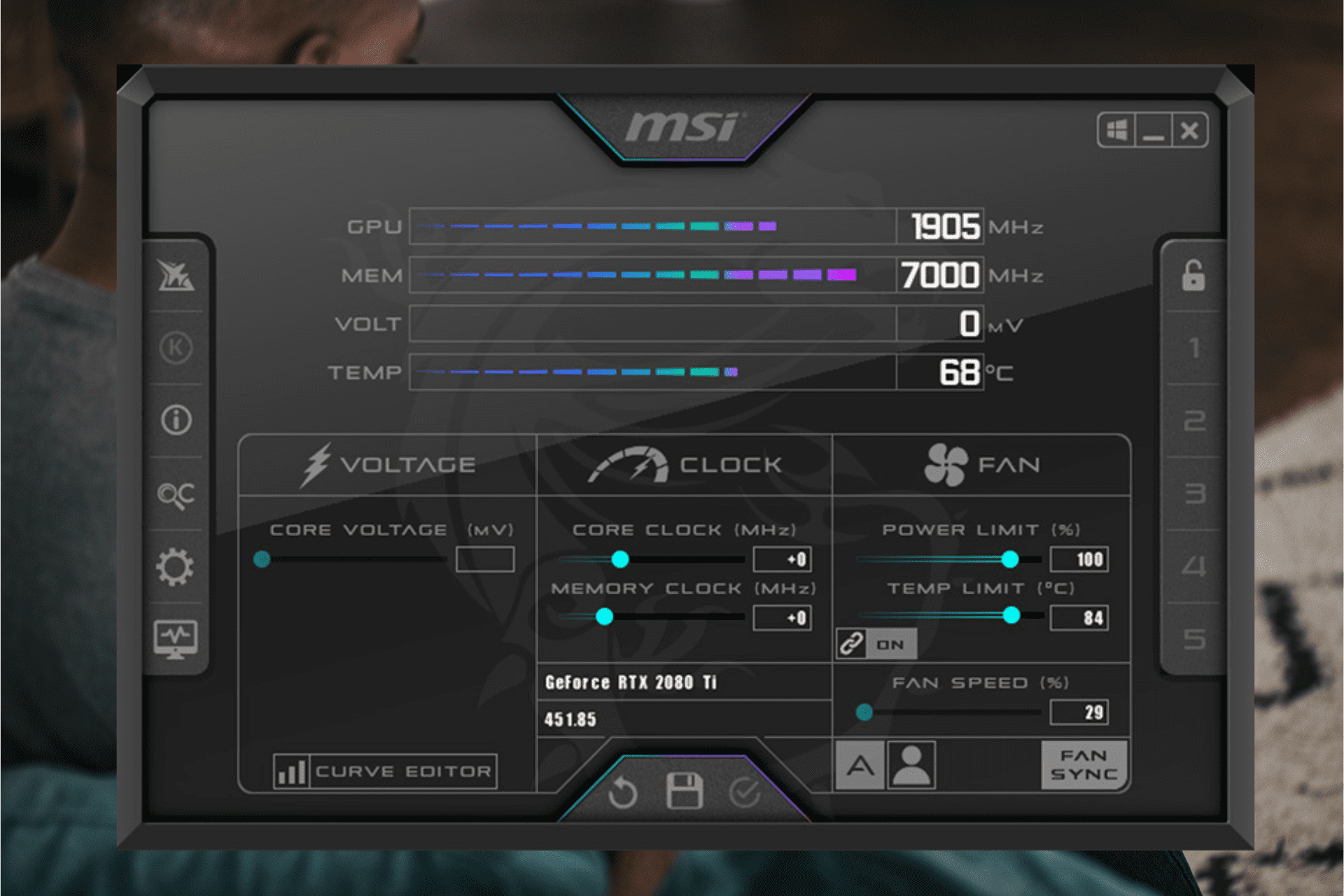
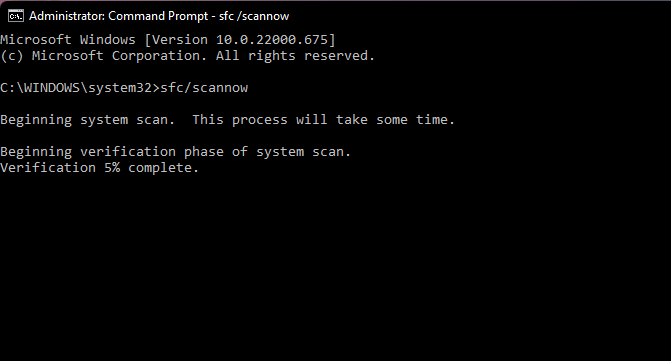
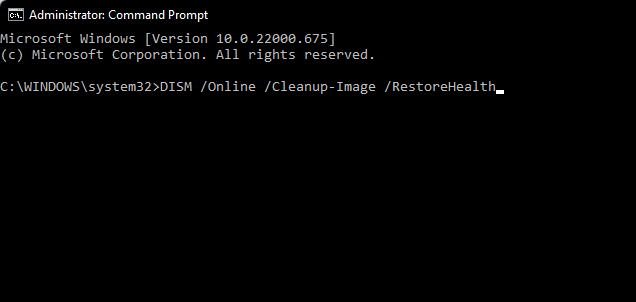

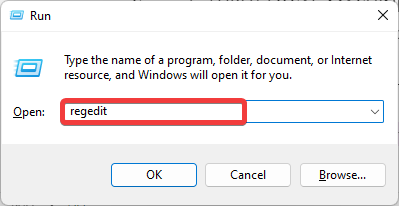
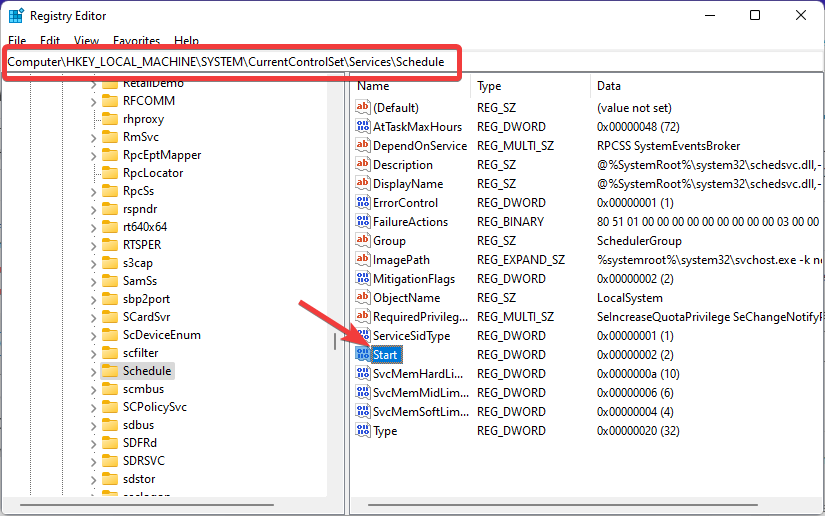
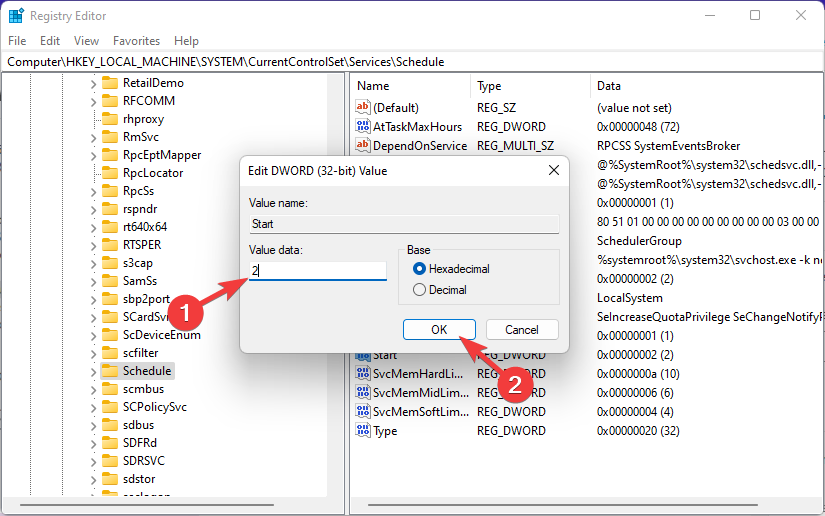
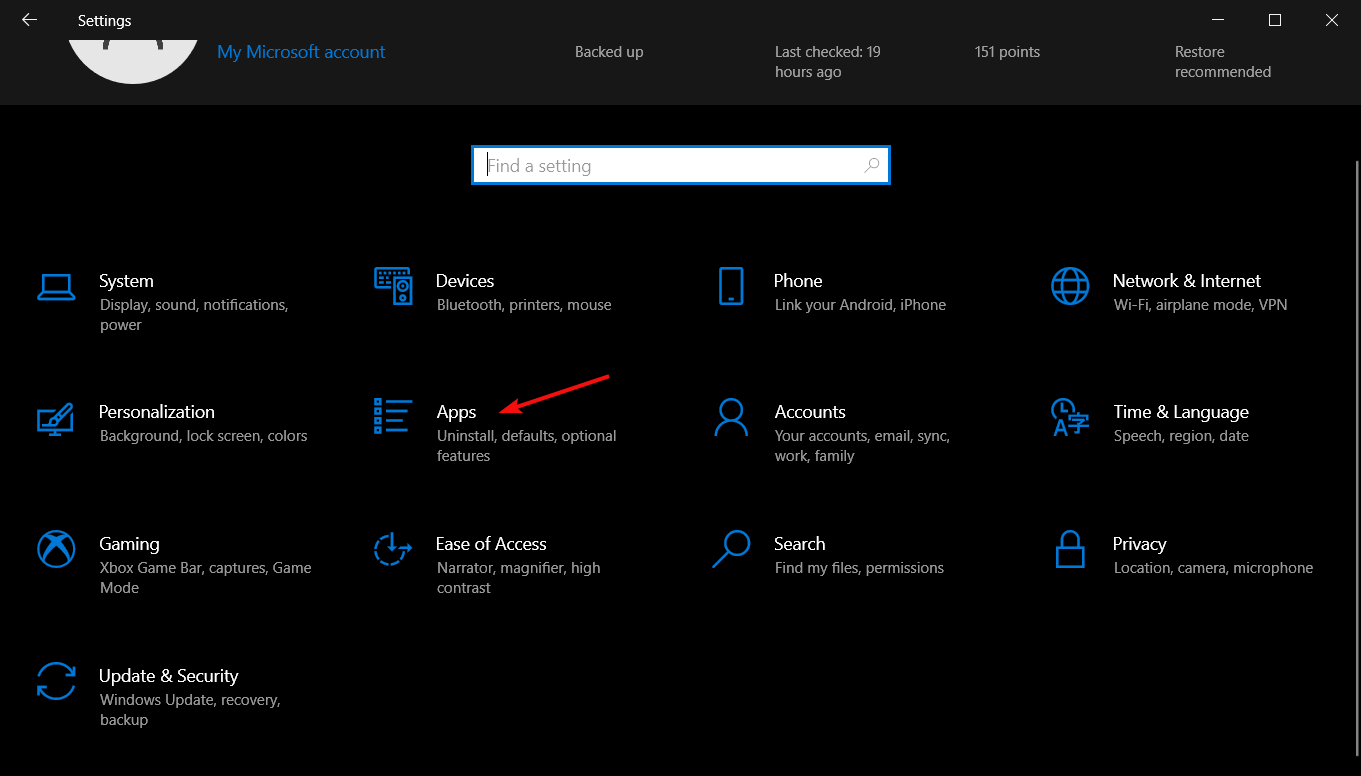
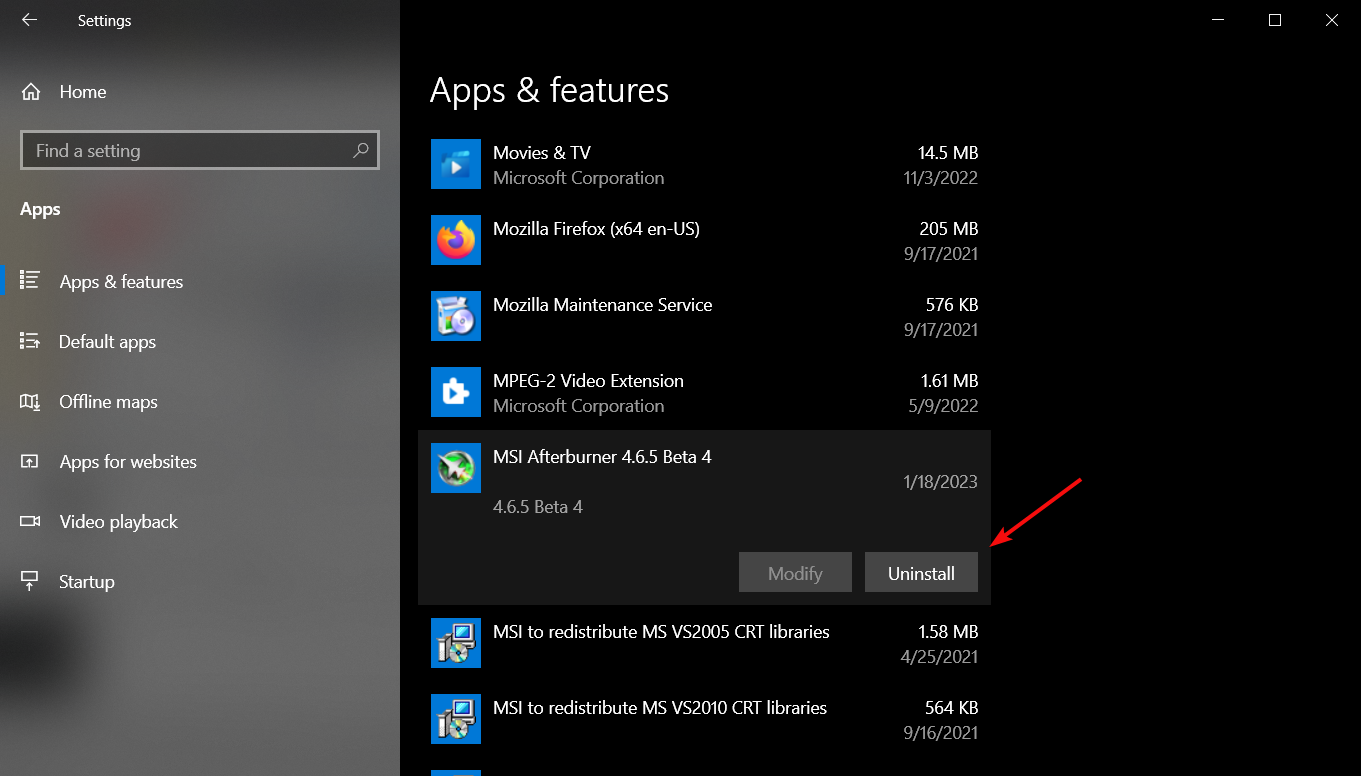







 .
.![[IMG]](https://s10.postimg.org/6bw5r1tmd/Clipboard01.jpg)












